Windows10 파일 및 폴더의 기본 저장 위치를 변경하는 방법
컴퓨터인터넷에서 파일, 폴더 또는 앱을 다운로드하면 Windows는 기본적으로 설정한 위치에 저장합니다. 그러나 이 기본 위치를 변경할 수 있는 방법이 있습니다.
파일을 다른 위치에 다운로드하려는 경우 쉽게 설정할 수 있는 3가지 방법을 소개합니다.
설정을 통한 기본 저장 위치 변경
“시작 -> 설정 -> 시스템 -> 저장소“로 이동합니다. 또는 ”Win + I“단축키를 실행한 다음 ”시스템 -> 저장소“순서로 선택합니다.
그런 다음 하단에 있는 “새 컨텐츠가 저장되는 위치 변경”을 선택합니다.

새로운 창이 바뀌면 파일, 문서, 앱 등 다양한 PC 항목이 저장되는 기본 위치가 표시됩니다. 여기에서 파일이 저장될 드라이브를 선택할 수 있습니다.
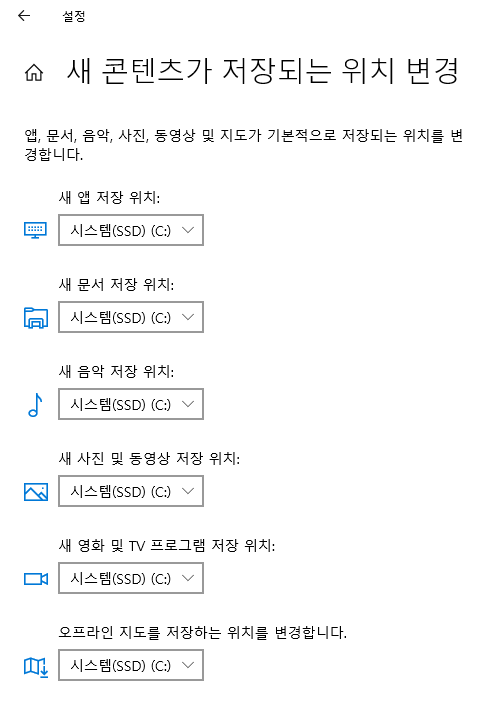
파일 탐색기를 통한 기본 저장 위치 변경
문서 및 앱과 마찬가지로 새 파일의 다운로드 위치를 변경할 수 있습니다. 그러나 이 경우 설정 앱 대신 파일 탐색기를 통해야 합니다.
1. 파일 탐색기를 실행합니다.
2. “즐겨찾기 -> 다운로드” 또는 “내 PC -> 다운로드”순서로 선택한 다음 오른쪽 마우스 버튼을 클릭합니다.
3. “속성”을 선택합니다.
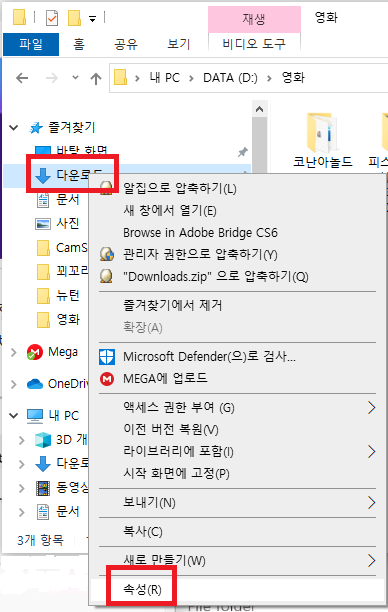
4. 위치 탭으로 이동해서 “대상 찾기”를 클릭하여 위치를 선택합니다.
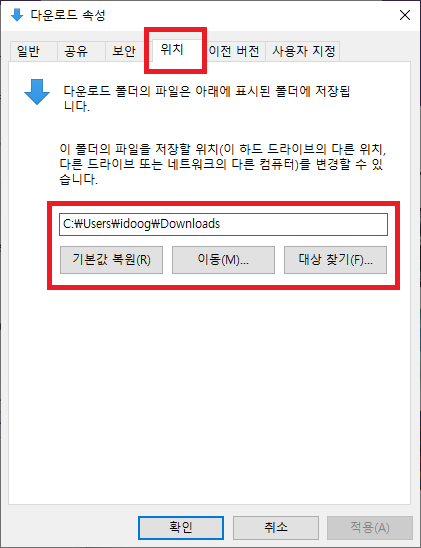
이 작업을 수행하는 즉시 이전 파일을 새 위치로 가져올 것인지 묻는 새 대화 상자가 표시되면 “예”를 클릭하면 새로운 위치로 파일을 복사시킬 수 있습니다.
레지스트리 편집기를 통한 기본 저장 위치 변경
레지스트리 편집기를 사용하여 기본 다운로드 위치를 조정하려면 다음 순서로 진행합니다.
1. 시작 버튼 옆의 검색창에 “regedit.exe”를 실행해서 관리자 권한으로 실행합니다.
2. 레지스트리 편집기에서 다음 경로로 이동합니다. (아래 값을 복사하여 레지스트리 편집기의 검색 창에 "붙여넣기"하면 해당 위치로 바로 이동할 수 있습니다.)
HKEY_CURRENT_USER\Software\Microsoft\Windows\CurrentVersion\Explorer\User Shell Folders
3. 데이터 값이 "%USERPROFILE%\Downloads"인 파일을 클릭합니다.
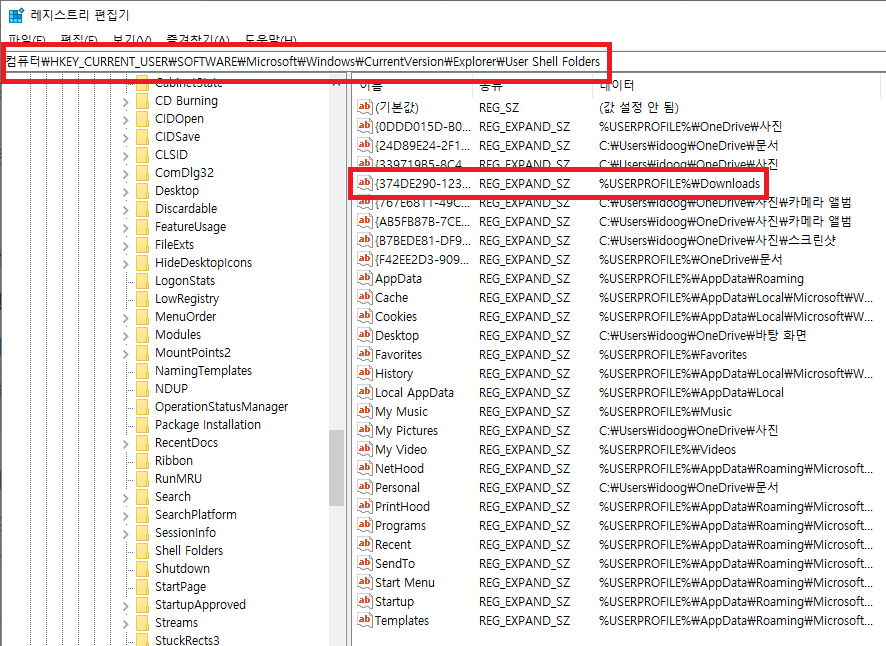
4. 데이터 값을 원하는 새 위치 또는 경로를 입력하고 확인을 클릭 합니다. 여기서 기본 다운로드 위치를 적용하려면 PC를 다시 시작해야 합니다.
